没有合适的资源?快使用搜索试试~ 我知道了~
MAC 10.14 安装教程-制作安装EFI教程.doc
需积分: 15 0 下载量 33 浏览量
2021-05-12
10:41:05
上传
评论
收藏 1.01MB DOC 举报
温馨提示
MAC 10.14 安装教程-制作安装EFI教程
资源详情
资源评论
资源推荐
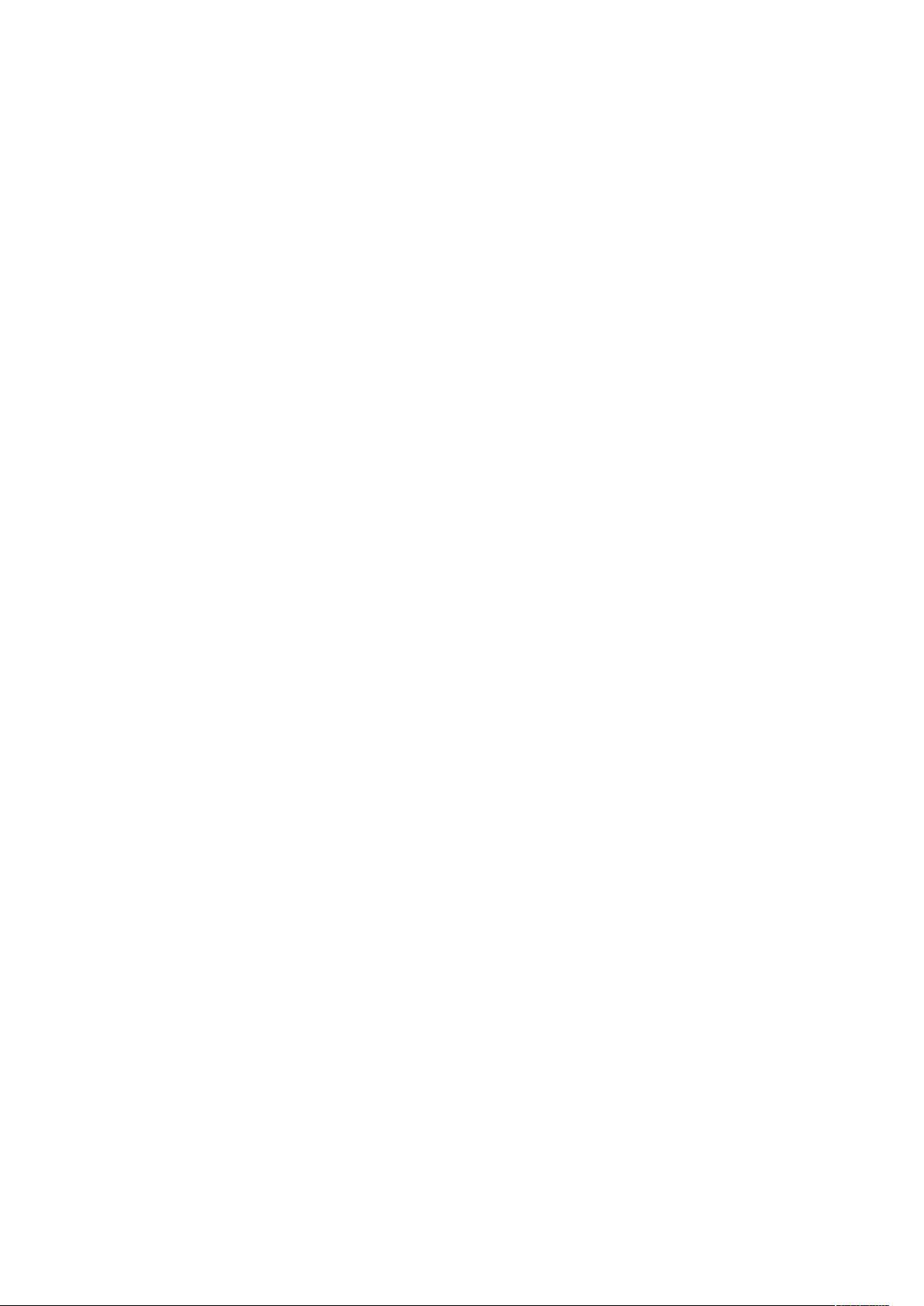
MAC 10.14 安装教程 4-制作安装 EFI
文件
关于这部分。
如果仅限于制作一份可以进入安装界面的 文件,大家只要稍作了解即可。喜
欢折腾的朋友可以自己动手试试。主要设置部分我都会在图中加红圈说明。
想要详细了解的朋友就要认真研究了,这将花费你大量的时间和精力。
我也将我所知道的部分加以详细说明,以方便您的学习。
也希望您可以将您所知道的而我并没有写到的部分留言告诉我。
好让我们一起来完善这份学习资料。
注:如上面所示,在 排等号间的文件适合有一定基础并且喜欢钻研的朋友阅
读,新手朋友可以跳过,不用阅读。
现在。我将开始为大家演示一下如何制作一份用于系统安装的 文件。
这需要一台白果或者黑果,一份 文件,还有一款软件。
文件,最好找到一个同型号电脑的 文件,直接使用,这样可以使你少走
些弯路。
软件名为 ,用来在 系统下配置 。其实它也有
版本,只是不如 版本好用而已。
软件下载地址:https://pan.baidu.com/s/1o5CT8g3TibenpYzDFcrpHg
好了。不说废话了,现在开始
1、在 MAC 下打开 Clover Congurator
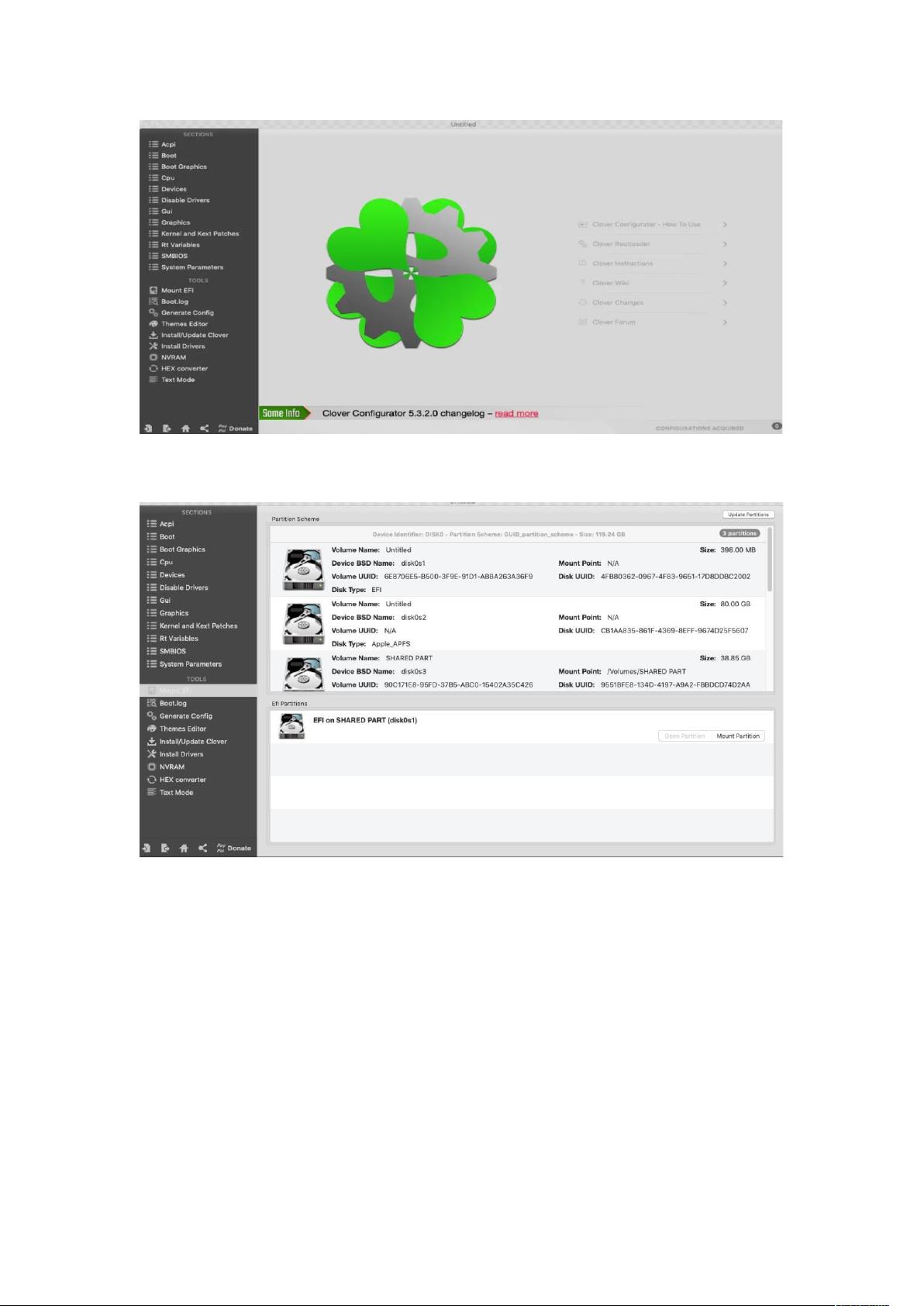
点击 右侧下方 Mount Partition 按钮 挂载分区。
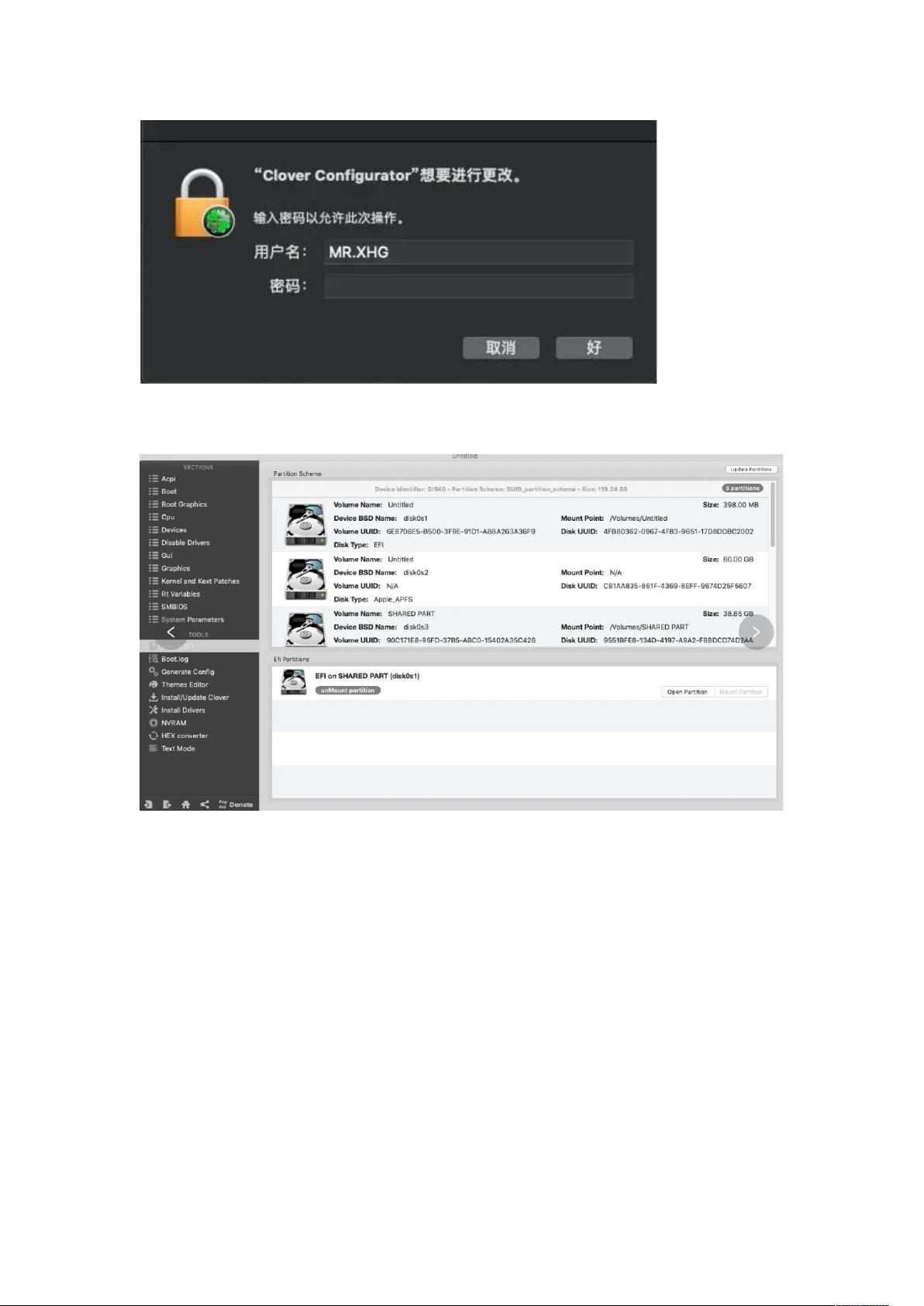
在弹出窗口中输入当前账户密码,容许程序加载 ESP 分区。
点击 Open Partition 按钮 打开 ESP 分区。
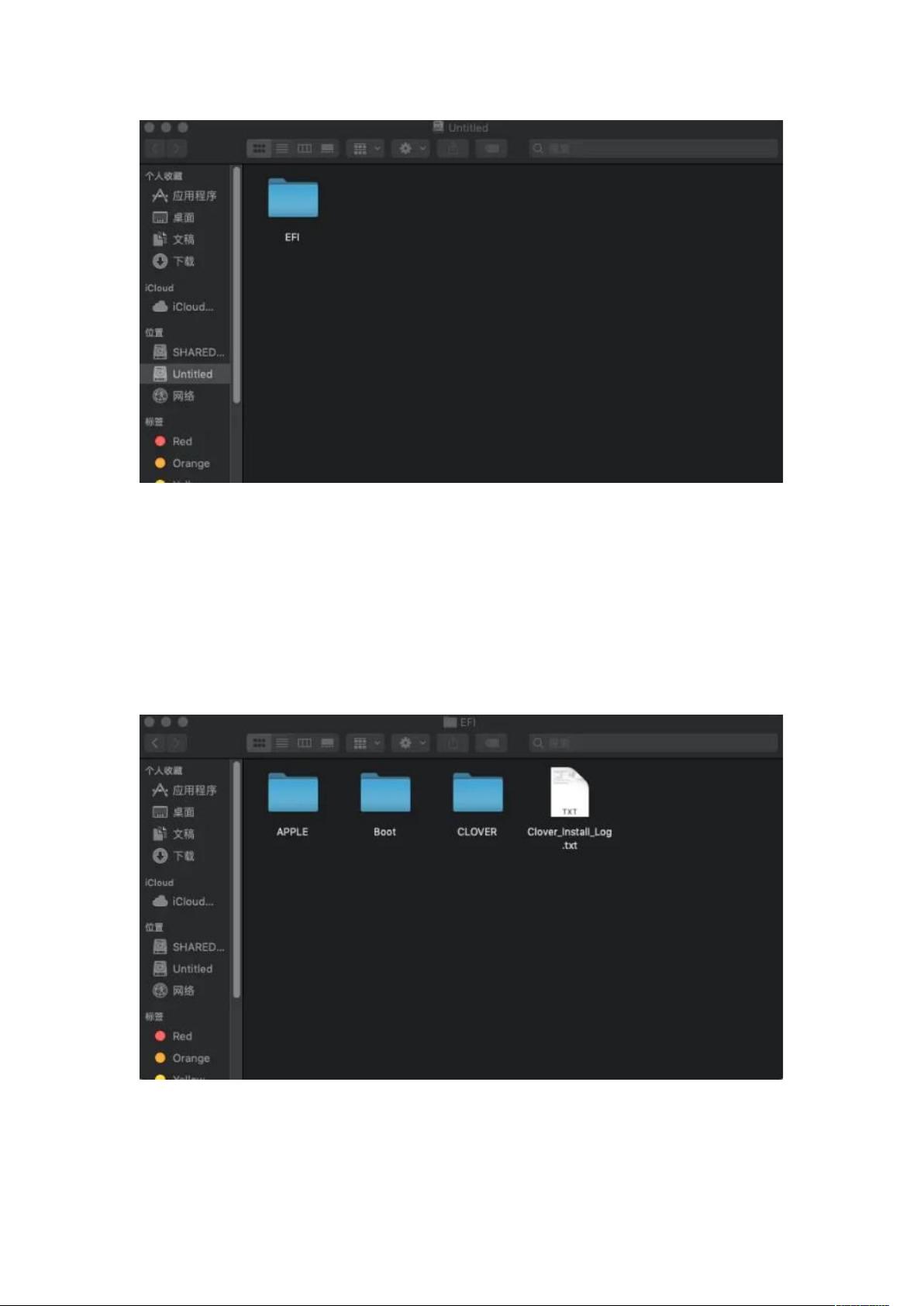
现在大家看到的这个名为 EFI 的文件夹就是我的电脑当前所使用的 clover 引导
文件。
将其复制到桌面后把窗口关闭。这样我就获得了一份 EFI 文件。
2、删减文件
打开桌面 EFI 文件夹,如下图所示:
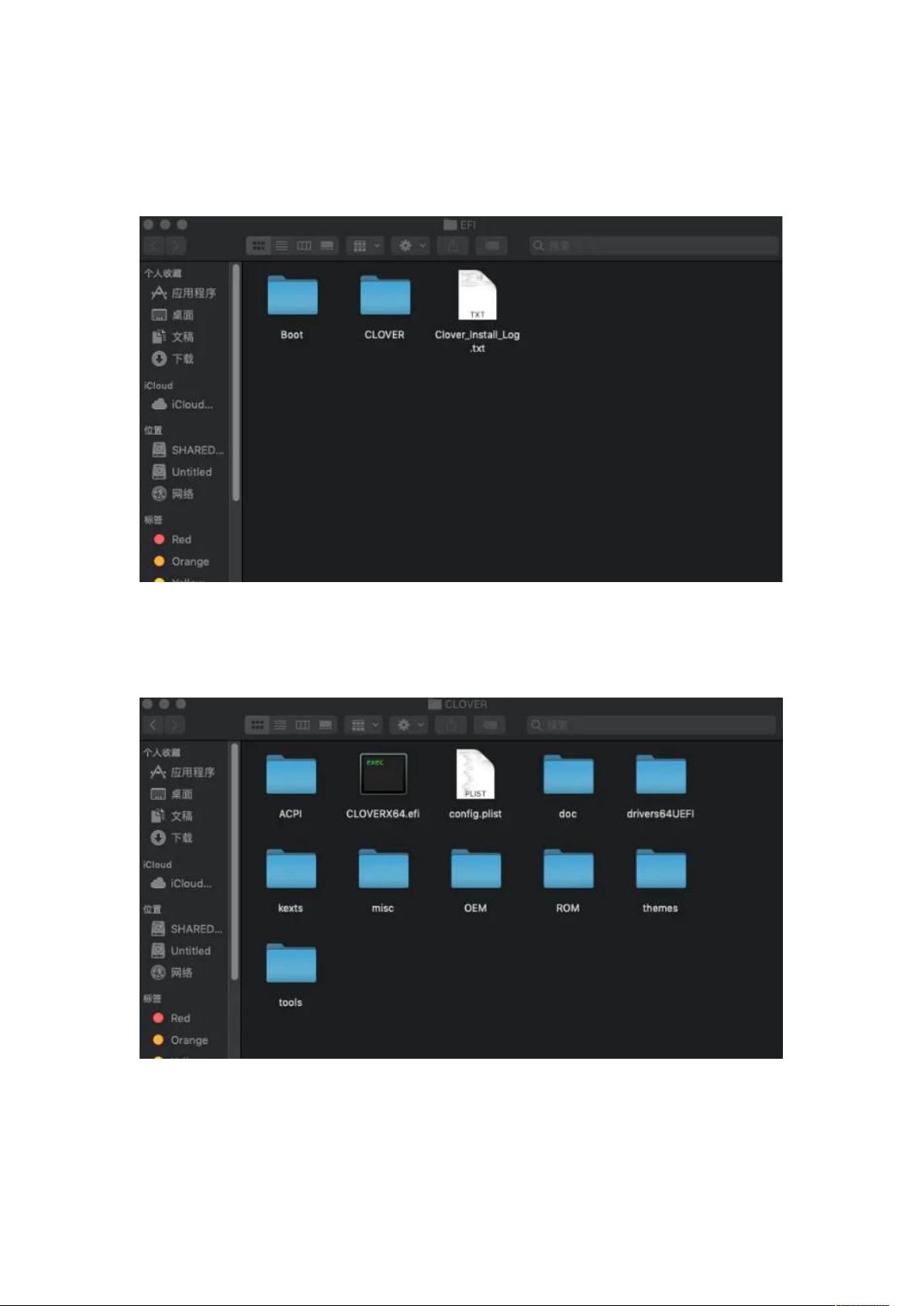
图中 APPLE 文件夹为我当前电脑的系统引导文件,对其他电脑无用,将其删除。
如果你所得的 EFI 文件夹中还有 Microsoft 文件夹、UBUNTU 文件夹,请都将
其删除。
只保留最基本的 CLOVER 文件
现在我们继续双击打开 clover 文件夹
打开驱动文件夹
文件夹结构:(不研究的朋友可以不看,直接看下一页面设置)
剩余29页未读,继续阅读
qq_18245767
- 粉丝: 0
- 资源: 3
上传资源 快速赚钱
 我的内容管理
展开
我的内容管理
展开
 我的资源
快来上传第一个资源
我的资源
快来上传第一个资源
 我的收益 登录查看自己的收益
我的收益 登录查看自己的收益 我的积分
登录查看自己的积分
我的积分
登录查看自己的积分
 我的C币
登录后查看C币余额
我的C币
登录后查看C币余额
 我的收藏
我的收藏  我的下载
我的下载  下载帮助
下载帮助

 前往需求广场,查看用户热搜
前往需求广场,查看用户热搜最新资源
资源上传下载、课程学习等过程中有任何疑问或建议,欢迎提出宝贵意见哦~我们会及时处理!
点击此处反馈



安全验证
文档复制为VIP权益,开通VIP直接复制
 信息提交成功
信息提交成功
评论0